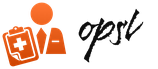Работа пользователя со справочниками и документами в 1С состоит из заполнения полей на форме.
Реквизиты 1С – это поля справочника и документа, которые отображаются на форме, чтобы пользователь их заполнил.
Рассмотрим подробно тему реквизитов в 1С.
Что такое Реквизиты 1С
Каждый справочник и документ 1С состоит из набора полей. Такие поля называются реквизиты 1С (для программиста 1С).
В конфигураторе, в дереве конфигурации 1С, раскройте любой справочник или документ и Вы увидите ветку Реквизиты. Это список реквизитов (полей) справочника.

Поглядите как те же реквизиты 1С выглядят на форме справочника 1С.

Каждый реквизит 1С имеет свойства, в которых указано какой вид значения хранится в реквизите (строка, число и т.п.) и как с ним будет работать пользователь.
Нажмите правой кнопкой на любой реквизит 1С и нажмите Свойства. В окне справа откроется список свойств выбранного реквизита.

Основные свойства реквизитов 1С:

Стандартные реквизиты 1С
Как Вы заметили, на форме справочника есть реквизиты 1С, которые отсутствуют в списке в конфигураторе: группа, наименование, БИК.

В форме списка справочника тоже есть реквизиты 1С, которых нет в списке: пометка удаления.

Это – стандартные реквизиты 1С. Что это такое? У каждого есть набор реквизитов 1С по умолчанию. У справочников это, например – код и наименование. У документов это – дата и номер.
Стандартные реквизиты 1С можно посмотреть следующим образом:
- Зайдите в редактор объекта 1С (справочника или документа), нажав на него два раза мышкой
- В открывшемся редакторе выберите закладку Данные
- Здесь Вы можете настроить стандартные реквизиты Код и Наименование справочника
- Нажмите кнопку Стандартные реквизиты 1С, чтобы посмотреть полный список.

Общие реквизиты 1С
Начиная с версии 1С 8.2.14 в 1С появился новый Объект 1С – Общие реквизиты 1С. С помощью него можно добавить реквизит (поле), который будет присутствовать сразу во множестве справочников и документов.

Свойства общего реквизита 1С:
- Автоиспользование – добавляет общий реквизит 1С сразу во все справочники и документы
- Состав – позволяет добавить общий реквизит 1С только в нужные справочники и документы (автоиспользование тогда в значение Не использовать).

Как добавить реквизит 1С
Нажмем правой кнопкой на ветку Реквизиты 1С нужного справочника и выберем Добавить.

Введем нужно Имя реквизита 1С, например «АдресОфиса» и синоним «Адрес офиса». Тип оставим по умолчанию Строка, но поставим галочку Неограниченная длина.

Добавим еще один реквизит 1С точно так же, только выберем тип Булево, назовем его «РаботаетПоВыходным».
Как вывести реквизит на форму 1С (толстый клиент 1С)
Раскроем ветку Формы того же справочника. Чтобы открыть форму — выберем форму элемента и нажмем на нее два раза мышкой.

Потяните мышкой за край формы и растяните ее (необязательный пункт).

В панели конфигуратора нажмите кнопку «Размещение данных». Также можно использовать меню Форма / Размещение данных.
Вы видите – наши реквизиты на форму не выведены. Установите на них галочку. А также галочки Вставить надписи и Разместить автоматически.


Как вывести реквизит на форму 1С (тонкий клиент 1С)
Раскроем ветку Формы того же справочника. Выберем форму элемента и нажмем на нее два раза мышкой.

На закладке Реквизиты раскройте строку Объект. Вы увидите список реквизитов, добавленных ранее в справочник.

Теперь просто перетяните из правого окна в левую нужный реквизит и он появится на форме.


Реквизиты формы 1С
В толстом клиенте у формы есть свои собственные реквизиты. Они находятся на закладке Реквизиты.

Эти реквизиты не сохраняются в базе данных, однако их можно использовать на форме для полей, которые нужны для работы с формой.

Например, Вы добавили на форму галочку. При ее нажатии на форме что-то происходит. Значение галочки для Вас неважно (записывать его не нужно) – она используется только для переключения формы при работе с ней. В этом случае в качестве данных Вы используете не реквизит справочника, а реквизит формы.

Периодические реквизиты 1С
В 1С версии 7.7 были периодические реквизиты. Их смысл таков: значение у реквизита разное в разные даты. Например, значение на 1 сентября – одно, а на 1 октября – другое. У одного и того же реквизита.
В 1С 8 периодических реквизитов нет. Это реализуется следующим образом:

Карточка организации является достаточно востребованным документом. Она содержит все необходимые реквизиты и часто отправляется контрагентам, чтоб готовить договор, счет или осуществлять иные действия. Большинство организаций пользуются пакетом офисных программ для создания карточки, что не всегда удобно. Ведь чаще всего карточку организации формируют и хранят сотрудники финансово-экономической службы. Большую часть своего рабочего времени они проводят с использованием информационной системы для управления предприятием. Поэтому отправлять карточку предприятия, которая сформирована в офисном приложении не всегда удобно. Ведь для этого приходится прерывать свою деятельность в информационной системе, искать в каталоге нужный файл и отправлять его по электронной почте. Это требует значительных временных затрат.
Компания 1С решила данную проблему. Теперь, чтобы распечатать карточку организации в информационной системе необходимо осуществить следующие действия:
- войти в справочник организаций;
- выбрать необходимую организацию и открыть ее для редактирования;
- проверить, что все реквизиты организации полностью и корректно заполнены;
- распечатать с помощью кнопки «Печать реквизитов».
Если нет необходимости получать бумажную версию документа, всегда можно сохранить печатную форму в удобном формате и отправить ее по электронной почте контрагенту или другому партнеру.
Таким образом, в информационной системе 1С Бухгалтерия хранятся реквизиты всех организаций, карточки которых могут понадобиться тем или иным контрагентам. Ответственный сотрудник в любое удобное время может зайти в информационную систему, открыть справочник организаций и сформировать карточку. При этом все коммерческие данные будут защищены. Во-первых, это достигается с помощью механизма ключей 1С. Если на компьютере пользователя отсутствует ключ 1С, позволяющий работать с определенными данными, то работа в программе такого пользователя будет принудительно прекращена, а на экран выведено сообщение об ошибке.
Второй механизм защиты - контроль прав доступа в систему у пользователя. Если администратор информационной системы не предоставил пользователю необходимых прав, то работать с определенным перечнем документов он не сможет. Поэтому при разграничении задач и, соответственно, прав доступа, необходимо быть очень внимательным.
В результате, информационная система 1С Бухгалтерия не только предоставляет пользователю широкие возможности в сфере учета коммерческих данных, но и значительно облегчает коммерческую работу. Помимо оперативного предоставления карточки предприятия партнерам, что повышает качество коммерческой работы в компании, информационная система 1С Бухгалтерия позволяет также формировать различные отчеты, необходимые для принятия управленческих решений.
Общий реквизит – это реквизит, добавляемый к нескольким объектам конфигурации, и так же может использоваться как составная часть специального механизма разделения данных:
- Общий реквизит для нескольких объектов. Реквизит, который присутствует в нескольких объектах конфигурации, в которых этот реквизит сохраняет свой смысл и тип. Пример такого использования: Реквизит "Организация" в документах регламентированного учета в прикладном решении
- Общий реквизит как составная часть специального механизма разделения данных. Этот механизм позволяет разделить на отдельные части работу прикладного решения и все хранимые данные. При этом у общего реквизита включается разделение данных.
Пример такого использования: В одной физической информационной базе независимо работают различные "владельцы" данных, при этом каждому пользователю такого прикладного решения будут доступны только его данные
Cвойство "Разделение данных" общего реквизита
Если это свойство установлено в значение "Не использовать", то созданный объект конфигурации будет использоваться только как реквизит, входящий в состав нескольких объектов конфигурации.Если свойство установлено в значение "Разделять", общий реквизит будет использоваться в качестве разделителя данных
Состав объектов
Свойство "Состав" общего реквизита, определяет список объектов конфигурации, в состав которых входит данный общий реквизит.Если свойство "Автоиспользование" установлено в значение "Не использовать", автоматического добавления реквизита происходить не будет, а для выбора объектов, в состав которых необходимо включить общий реквизит, следует воспользоваться свойством "Состав".
Так же, свойством "Состав" следует воспользоваться, если при автоматическом использовании общего реквизита существуют объекты, в составе которых общий реквизит не должен присутствовать.
Использование общего реквизита
Для каждого объекта конфигурации колонка Использование может принимать одно из трех значений:- Автоматически – означает, что назначение объекта конфигурации общему реквизиту зависит от значения свойства "Автоиспользование"
- Использовать - означает, что объект конфигурации входит в состав общего реквизита
- Не использовать - означает, что объект конфигурации не входит в состав общего реквизита
Объекты конфигурации
В состав общего реквизита (не находящегося в режиме разделения данных) могут входить следующие объекты конфигурации:- Справочники
- Документы
- Журналы документов
- Планы видов характеристик
- Планы видов расчета
- Бизнес-процессы
- Задачи
- Регистры сведений
- Регистры накопления
- Регистры бухгалтерии
- Планы обмена
- Внешние источники данных
Особенности
При записи документа общему реквизиту журнала присваивается значение общего реквизита документа или значение NULL, если документ не входит в состав общего реквизитаОбщий реквизит может использоваться в ограничениях доступа к данным. Включать внешние источники данных в состав общего реквизита имеет смысл в том случае, когда общий реквизит является разделителем.
СОВЕТ! Не следует использовать общие реквизиты для описания данных, которые являются частью бизнес-логики конкретных объектов.
 Добрый день, дорогие мои коллеги. Этим постом хочу открыть серию статей, в которых я буду рассматривать различия в программах Бухгалтерия 8.2 и Бухгалтерия 8.3, и ЗУП 2.5 и ЗУП 3.1 на конкретных примерах.
Добрый день, дорогие мои коллеги. Этим постом хочу открыть серию статей, в которых я буду рассматривать различия в программах Бухгалтерия 8.2 и Бухгалтерия 8.3, и ЗУП 2.5 и ЗУП 3.1 на конкретных примерах.
На программы 1С последнего поколения бухгалтера переходят очень тяжело. Однако вспомним, как трудно было отказаться от программ версии 7.7. Многие до сих пор не могут с ними расстаться. Да, бухгалтерия 7.7 была очень хороша. Очень много она нам позволяла и прощала. Позволяла «рисовать руками» все что хотим и как следствие выше вероятность допустить ошибку в учете.
После перехода на бухгалтерию 8.2 многие бухгалтера с удивлением узнали, что эта программа имеет много возможностей для проверки правильности ведения учета, в ней заложено много шаблонов и помощников, для облегчения нашей с вами нелегкой работы.
И вот появилась программа бухгалтерия 8.3. И мы, партнеры фирмы 1С опять проходим тот же путь: объяснить и показать, что нового и интересного внесли разработчики в функционал программы.
Начиная писать эту статью, я думала, все будет просто. Я выберу несколько документов и операций, которых нет в программе Бухгалтерия 8.2 и постараюсь познакомить вас с ними. Но оказалось, что различий и нововведений очень много. Это просто другая программа.
Итак, начнем. Что самое первое мы вносим в программу? Правильно: сведения о своей собственной организации. Что же нового и интересного в карточке организации предлагают нам разработчики?
Сведения об организации мы можем найти на закладке Главное

Открываем карточку организации. И вот то, чего нет в предыдущих программах бухгалтерии: Заполнить реквизиты по ИНН и Логотип и печать

Рассмотрим каждую из возможностей.
Заполнить реквизиты по ИНН. Эта кнопка есть не только в карточке нашей организации, но и в карточке контрагента. Это очень удобная функция. Вы вводите в окошко только ИНН, и программа сама заполняет все сведения об организации, какие есть в базе ФНС. Т.о. для того, чтобы ввести в программу нового контрагент, надо потратить всего пару минут.
Теперь перейдем к разделу Логотип и печать. По зеленой стрелочке открываем этот раздел. И видим, что в программу можно подгрузить логотип нашей компании, печать и подписи руководителя и гл. бухгалтера.

Давайте загрузим все данные и нажмем на гиперссылку Предварительный просмотр печатной формы «Счет покупателю» внизу.

Оказывается, программа дает нам возможность выставлять счет покупателю факсимильной подписью и печатью. Это удобно, когда надо сначала отправить счет по электронной почте. А оригинал можно привезти потом.

Кроме этого, здесь же есть возможность поменять типовой текст, который в данном случае говорит об условиях поставки товара. А если моя фирма оказывает только услуги? Тогда этот текст надо изменить.
Этот текст меняется в разделе Дополнительные условия для подстановки в счет .

Нам надо выбрать условия Оказания услуг . Здесь же можно создать и свой вариант подстановки текста в счет. Сохраняем все наши изменения и попробуем вывести на печать счет покупателю. Создаем или открываем какой-нибудь счет. И по кнопке Печать выбираем счет на оплату (с печатью и подписями) .

Вот такая красота у нас получилась: и логотип, и печать, и подписи и текст про оказание услуг, а не про поставку товара. В общем все-все-все.

Здесь же сверху есть кнопки, позволяющие сохранить счет в любом удобном для вас формате ну или сразу из программы отправить своему контрагенту:

Вот так-то вот! И это может Бухгалтерия 3.0! Без привлечения дополнительных сил сторонних программистов.
Надеюсь материал был для вас полезен.
Спасибо. До скорых встреч.
Как в программе "1С:Бухгалтерия 8" (ред. 3.0) корректно ввести реквизиты (ИНН, КПП и др.) российских и иностранных контрагентов?
В «1С:Бухгалтерии 8» (ред. 3.0) существует возможность указать страну регистрации контрагента. Страна регистрации - это страна, в которой зарегистрировано головное подразделение контрагента. Страну регистрации в конфигурации можно указать только в том случае, если в информационной базе в разделе Функциональность программы включены Контролируемые сделки (для КОРП версии) или Импортные товары (закладка Запасы ) - см. рис. 1.
Рис. 1. Раздел "Функциональность программы"
После включения одной из указанных опций, в карточке контрагента может быть указана страна регистрации. Для юридических и физических лиц, зарегистрированных в РФ указывается страна регистрации – «Россия». При вводе российских контрагентов для юридических лиц указываются следующие коды:
- ОГРН.

Рис. 2. Ввод реквизитов российских организаций
При вводе индивидуальных предпринимателей, зарегистрированных в РФ указываются следующие коды:
- ОГРНИП.

Рис. 3. Ввод реквизитов российских предпринимателей
Для российских юридических лиц и индивидуальных предпринимателей выполняется контроль правильности ИНН и КПП по данным сервиса npchk.nalog.ru. Если контрагент зарегистрирован за пределами Российской Федерации, то для физических и юридических лиц указываются следующие коды:
- Налоговый номер;
- Регистрационный;

Рис. 4. Ввод реквизитов иностранных контрагентов
Налоговый номер – это налоговый номер, присвоенный налогоплательщику в стране регистрации, аналог ИНН для российских организаций.
Регистрационный номер – это регистрационный номер, присвоенный налогоплательщику в стране регистрации, аналог ОГРН/ОГРНИП для российских организаций.
В том случае, когда иностранная организация встала на учет в налоговую инспекцию в Российской Федерации, ей присваивается ИНН. Причин для постановки на учет может быть несколько: открытие филиала, приобретение имущества на территории РФ, открытие расчетного счета в российском банке. ИНН иностранной организации присваивается единожды и не меняется в течение всего периода деятельности иностранной организации. В том случае, когда иностранная организация получила ИНН по любому из оснований, нужно указать этот ИНН в карточке контрагента.
Для иностранных контрагентов проверка сервисом npchk.nalog.ru не выполняется.